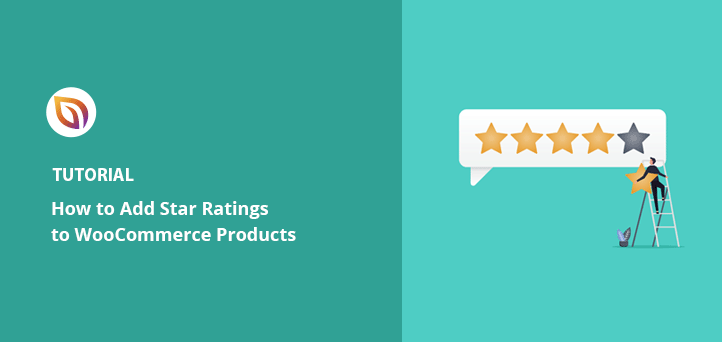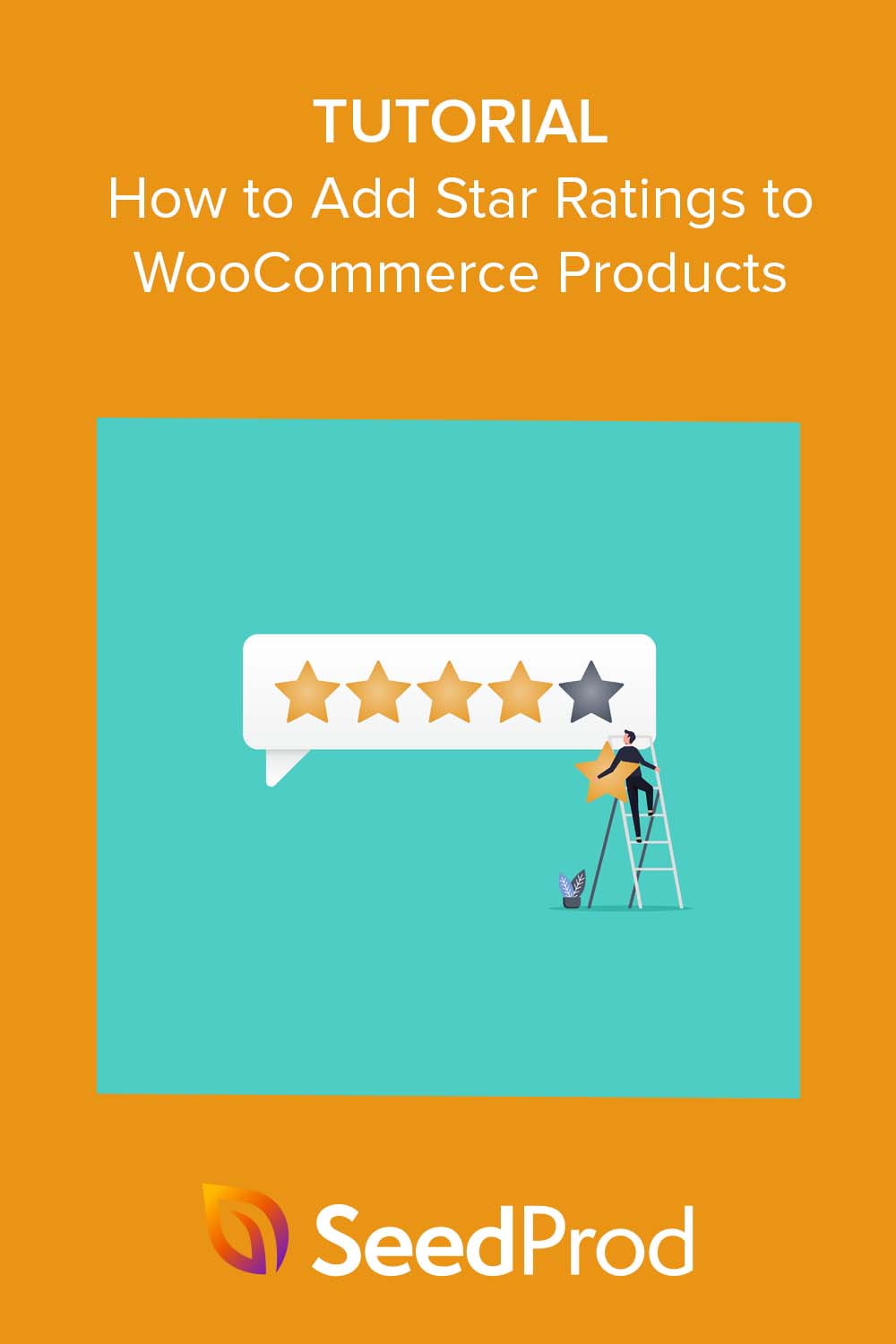I’ve seen it happen on so many WooCommerce stores: great products, clear photos, decent pricing… but no star ratings. And when that happens, people hesitate. They click around, they compare, and often, they leave.
If that sounds familiar, don’t worry, you’re not alone. The good news is you can add star rating to your WooCommerce product pages in just a few clicks. In this guide, I’ll walk you through how to turn on star reviews, where they show up, and how to customize them with SeedProd if you want more control over the look and layout.
Quick Summary: Jump to a Section
- Pourquoi ajouter des classements par étoiles à WooCommerce ?
- Comment ajouter un classement par étoiles dans WooCommerce
- Ajouter un classement par étoiles à la page produit de WooCommerce
- Customize Star Ratings with SeedProd
- Bloc d'évaluation des produits WooCommerce
- Bloc d'onglets de données de produits WooCommerce
Pourquoi ajouter des classements par étoiles à WooCommerce ?
En ajoutant des étoiles à vos produits WooCommerce, vous offrez à vos clients potentiels un moyen rapide et facile d'évaluer la qualité de vos offres.
Environ 98% des acheteurs lisent les commentaires des clients avant de prendre une décision d'achat. L'ajout d'avis sur les produits et d'évaluations par étoiles à votre boutique WooCommerce permet donc de lutter contre l'hésitation des acheteurs et d'augmenter les ventes et les conversions.
Plus important encore, les commentaires sur les produits WooCommerce peuvent apparaître dans les résultats de recherche si vous utilisez le bon balisage Schema et l'optimisation pour les moteurs de recherche (SEO). Les moteurs de recherche tels que Google peuvent afficher vos commentaires sous forme d'extraits que les clients potentiels peuvent voir sur la page des résultats de recherche :
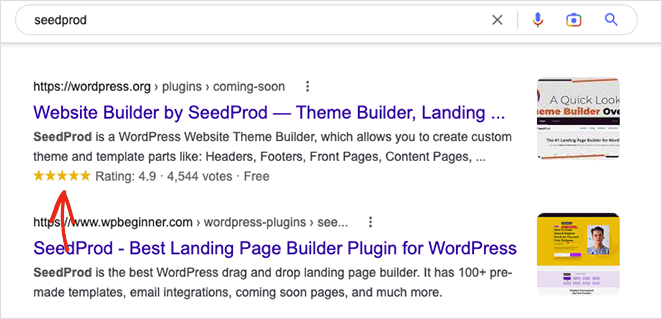
Les snippets riches de ce type peuvent encourager les consommateurs à cliquer sur votre boutique en ligne, augmentant ainsi les chances qu'ils effectuent un achat.
C'est dans cette optique que nous allons nous plonger pour apprendre comment ajouter des étoiles à WooCommerce.
Tout d'abord, nous vous montrerons comment activer le classement par étoiles dans les paramètres du plugin WooCommerce. Nous vous montrerons ensuite comment personnaliser les classements par étoiles à l'aide d'un puissant plugin WordPress.
Conseil d'expert
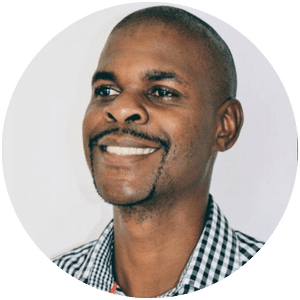
"Obtenir de Google qu'il mette en avant vos produits dans des résultats enrichis peut vous aider à obtenir les meilleurs classements et le meilleur trafic pour votre site web. Vous pouvez facilement voir la marque, le prix et l'endroit où acheter.
De plus, ceux qui sont notés par des étoiles sont encore plus attrayants et ont un facteur de crédibilité supplémentaire, ce qui maximisera votre CTR".
Kato Nkhoma - Spécialiste du référencement chez AIOSEO.
Comment ajouter un classement par étoiles dans WooCommerce
Pour ajouter des étoiles aux produits WooCommerce, vous devez d'abord les activer dans les paramètres du plugin.
Nous supposerons que vous avez déjà installé WooCommerce sur votre site web WordPress. Cependant, si vous avez besoin d'aide pour l'installer, vous pouvez suivre ce guide d'installation de WooCommerce pour les débutants.
Vous pouvez trouver l'option d'évaluation par étoiles en allant dans WooCommerce " Paramètres depuis votre tableau de bord WordPress et en cliquant sur l'onglet Produits en haut.
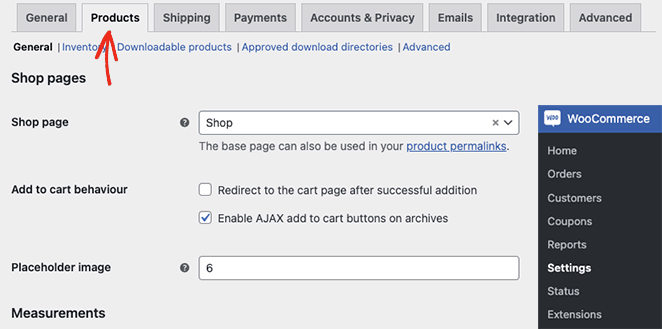
De là, descendez jusqu'à la rubrique Activer les évaluations et cochez la case "Activer les évaluations de produits".
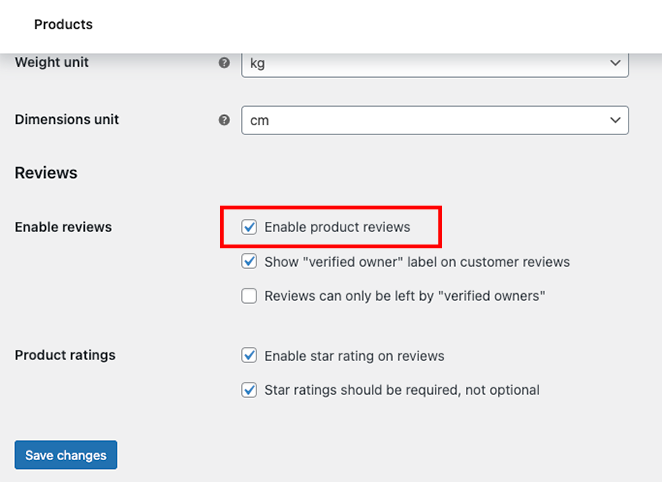
Sur la même page, vous pouvez également activer les options suivantes d'évaluation et de notation par étoiles :
- Afficher le label "propriétaire vérifié" sur les avis des clients
- Activer l'attribution d'étoiles aux commentaires
- Exiger un classement par étoiles
Après avoir activé les paramètres souhaités, cliquez sur le bouton Enregistrer les modifications.
Les évaluations par étoiles sont maintenant activées sur votre boutique WooCommerce. Ensuite, vous voudrez qu'elles apparaissent sur les pages de vos produits, ce qui nécessitera l'activation de quelques paramètres supplémentaires.
Ajouter un classement par étoiles à la page produit de WooCommerce
Pour ajouter des étoiles aux pages de produits de votre boutique en ligne, allez dans Produits " Tous les produits dans votre tableau de bord et cliquez sur Modifier pour ouvrir les détails du produit.
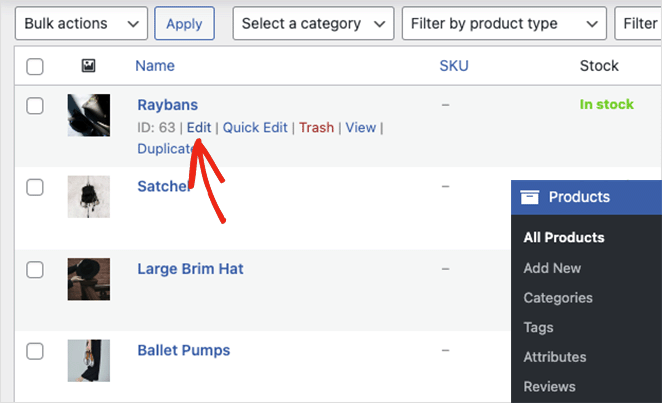
Ensuite, descendez jusqu'au panneau "Données produit" et cliquez sur l'onglet Avancé. Dans ce panneau, vous devez vous assurer que la case Activer les évaluations est cochée.
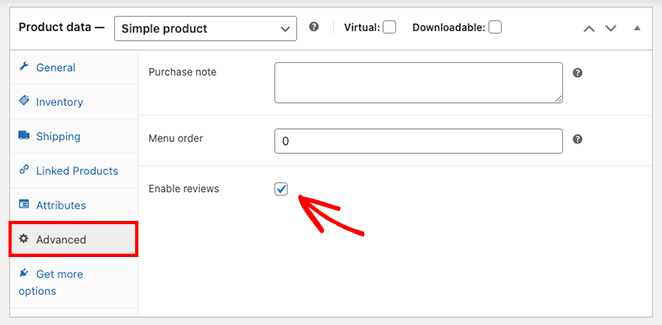
Une fois que vous avez fait cela, vous pouvez cliquer sur Mettre à jour pour enregistrer vos modifications.
Lorsque vous visualisez le produit sur votre vitrine, vous voyez une section d'avis où les acheteurs peuvent voir ce que les clients pensent de vos produits et laisser leurs propres avis.
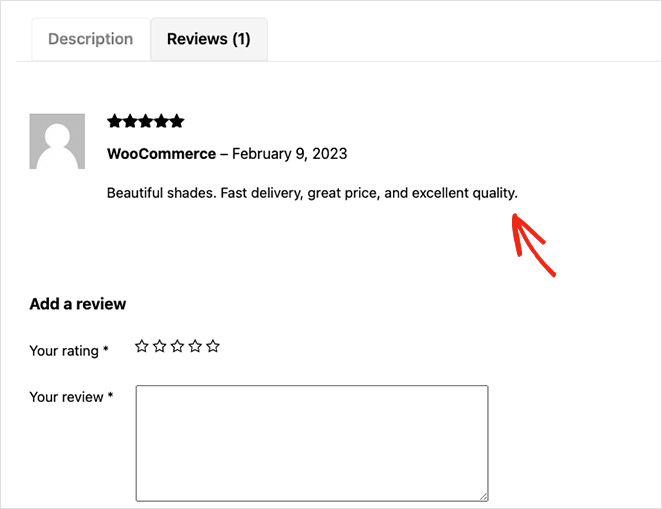
Besides appearing on the product description, star ratings will appear on your shop page below the product title. They’ll also display on the category page, which will help improve clicks and conversions.
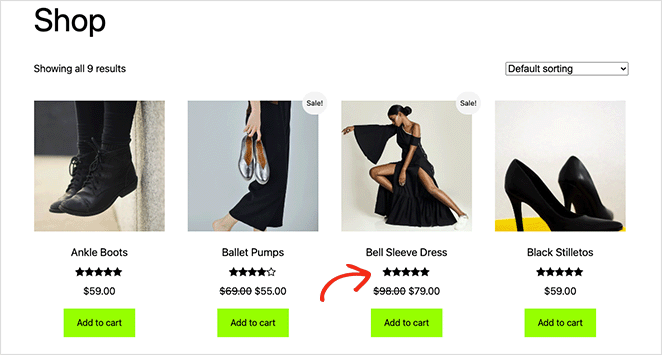
Vous savez maintenant comment ajouter des évaluations de produits en utilisant les paramètres par défaut de WooCommerce. Mais qu'en est-il si vous souhaitez personnaliser vos évaluations par étoiles ? Nous allons vous expliquer comment faire.
Comment personnaliser le classement par étoiles sur les pages de produits de WooCommerce
WooCommerce est un outil fantastique pour créer votre boutique en ligne, mais il lui manque plusieurs fonctionnalités dont vous aurez besoin pour améliorer l'expérience des utilisateurs et, en fin de compte, augmenter les ventes. Par exemple, le plugin n'offre pas de moyen facile de personnaliser votre boutique et de la rendre plus conviviale.
You might want to change the star rating colors so they stand out more. It could be that you want to completely revamp how your product data looks, change the size of product images, or suggest related products to cross-sell other items in your store.
C'est là qu'un puissant plugin WordPress comme SeedProd peut vous aider.

SeedProd is one of the best WordPress page builders with full support for WooCommerce websites. You can use its drag-and-drop visual editor to customize every inch of your online store without writing code or hiring a developer.
Le plugin utilise des blocs WordPress (similaires aux modules d'Elementor) pour personnaliser vos mises en page, vous permettant de voir les changements en temps réel. Ils améliorent la fonctionnalité de votre site avec des formulaires d'opt-in, des comptes à rebours, des formulaires de contact, des galeries, des widgets WordPress, et plus encore, sans les inconvénients des shortcodes.
Il propose également des centaines de modèles de pages d'atterrissage et de thèmes WordPress préfabriqués, de sorte que vous n'aurez jamais à partir de zéro. Vous pouvez même créer et personnaliser votre caisse et votre panier d'achat avec le plugin sans avoir à modifier manuellement le PHP et le CSS de votre thème.
Parmi les autres fonctionnalités de SeedProd, on peut citer
- Prochainement et mode maintenance
- Pages 404 et de connexion personnalisées
- Tableau de bord de gestion des abonnés
- Contrôles d'accès
- Cartographie du domaine
- Constructeur de pages d'atterrissage
- Intégration du marketing par courriel
- Intégration Zapier
- Prise en charge des plugins SEO et Google Analytics
Il n'est pas nécessaire de s'inquiéter de l'installation de thèmes enfants ou de plugins d'évaluation. Avec SeedProd, vous pouvez obtenir les fonctionnalités dont vous avez besoin en une seule fois.
Vous pouvez suivre ce tutoriel pour apprendre à personnaliser les pages de la boutique WooCommerce avec SeedProd.
Maintenant, regardons de plus près comment utiliser les blocs WooCommerce de SeedProd pour personnaliser le classement par étoiles de votre boutique.
Bloc d'évaluation des produits WooCommerce
Le bloc d'évaluation des produits de SeedProd vous permet d'afficher des évaluations par étoiles n'importe où sur votre page produit WooCommerce. Vous pouvez glisser et déposer le bloc où vous le souhaitez, y compris sous la description du produit, le titre, le prix, la catégorie, etc.
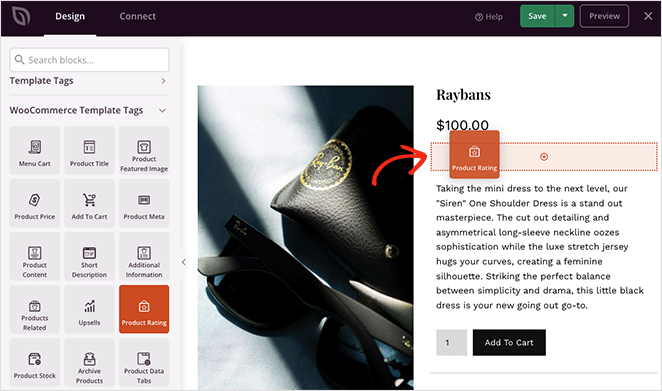
Dans les paramètres du bloc, vous pouvez ajuster l'alignement, la taille et l'espace entre les éléments.
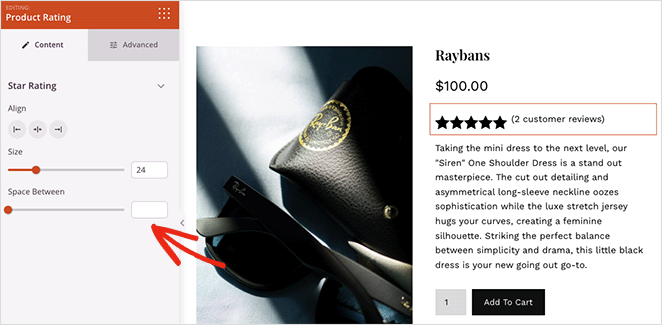
Ensuite, dans l'onglet Avancé, vous pouvez personnaliser les couleurs du classement par étoiles, la typographie, les attributs, la visibilité de l'appareil et même ajouter des effets d'animation accrocheurs.
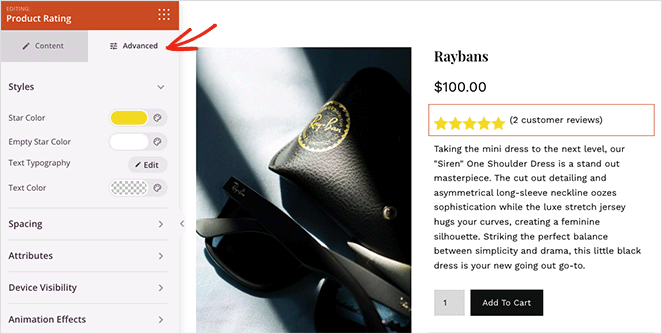
Bloc d'onglets de données de produits WooCommerce
De même, vous pouvez personnaliser le bloc Onglets de données produit, qui affiche la description du produit, ses caractéristiques et ses commentaires.
Dans le panneau des paramètres, vous pouvez modifier les couleurs du texte et de l'arrière-plan des onglets, la typographie et les couleurs du panneau, le rayon et les styles des bordures, l'espacement et ajouter des animations.

Parmi les autres blocs WooCommerce de SeedProd que vous pouvez personnaliser pour votre magasin, on peut citer
- Image de présentation du produit
- Menu Panier
- Prix du produit
- Produit Meta
- Description du produit
- Ventes incitatives
- Produits apparentés
- Et plus encore
Une fois que vos évaluations de produits sont conformes à vos souhaits, vous pouvez les prévisualiser pour voir comment elles se présentent.
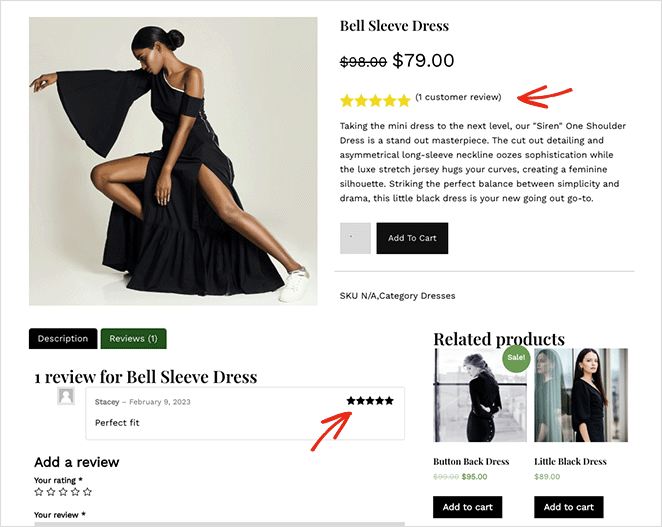
Et voilà !
Ajouter des étoiles à vos produits WooCommerce avec SeedProd est un moyen simple et efficace d'améliorer votre boutique en ligne et l'expérience de vos clients. En quelques clics, vous pouvez donner à vos clients potentiels un moyen rapide et facile d'évaluer la qualité de vos offres, ce qui peut augmenter la confiance et générer plus de ventes.
Les étapes de cet article vous aideront à commencer à ajouter des étoiles à vos produits. Alors pourquoi attendre ? Commencez à personnaliser vos pages de produits WooCommerce avec SeedProd aujourd'hui et voyez les résultats par vous-même.
We hope you found this article helpful. You might also like the following guides on growing your WooCommerce site:
- How to Customize the WooCommerce Additional Information Tab
- Comment ajouter un bouton "Voir le panier" dans WooCommerce
- Comment changer le titre de la page de la boutique dans WooCommerce
- Comment créer une superbe galerie d'images de produits dans WooCommerce
- How to Display Related Products in WooCommerce
- Comment afficher les catégories et les étiquettes de produits dans WooCommerce
- Comment obtenir et afficher les descriptions de produits dans WooCommerce
- Comment afficher les produits vedettes dans WooCommerce
- Comment réparer le dysfonctionnement de l'affichage du panier dans WooCommerce ?
- How to Hide Out of Stock Products in WooCommerce
Merci de votre lecture ! Nous aimerions connaître votre avis, alors n'hésitez pas à laisser un commentaire pour nous faire part de vos questions et de vos réactions.
Vous pouvez également nous suivre sur YouTube, X (anciennement Twitter) et Facebook pour obtenir d'autres contenus utiles au développement de votre entreprise.